このチュートリアルでは、Adobe InCopy で使用するドキュメントを アンロック および準備するために、デザイナーが踏む必要がある手順を紹介します。InCopy との協力に重要なユーザーの作成および関連するパネルについて詳しく説明します。ここで述べる手順は、スムーズなワークフローを確保し、すべての関係者が自分の任務を理解し実行できるようにするために重要です。
主要な知見
- InDesign でのユーザーの作成は、InCopy のためのドキュメントを準備する最初のステップです。
- 編集対象の要素を事前に決定することが重要です。
- ドキュメントの要素は別のレイヤーに整理すると編集が容易になります。
- 作業前に必要なパネルを確認することも、効率的なワークフローにとって重要です。
ステップバイステップガイド
InCopy で使用するためにドキュメントをアンロックするには、まず最初に InDesign を使用する必要があります。このステップでは、ドキュメントを準備し、ユーザーを設定します。
このプロセスでは、デザイナーが中心となります。彼はドキュメントを用意し、タスクを割り当て、問題を自力で解決できる可能性があります。そのため、デザイナーとして InCopy のワークフローに精通していることが重要です。
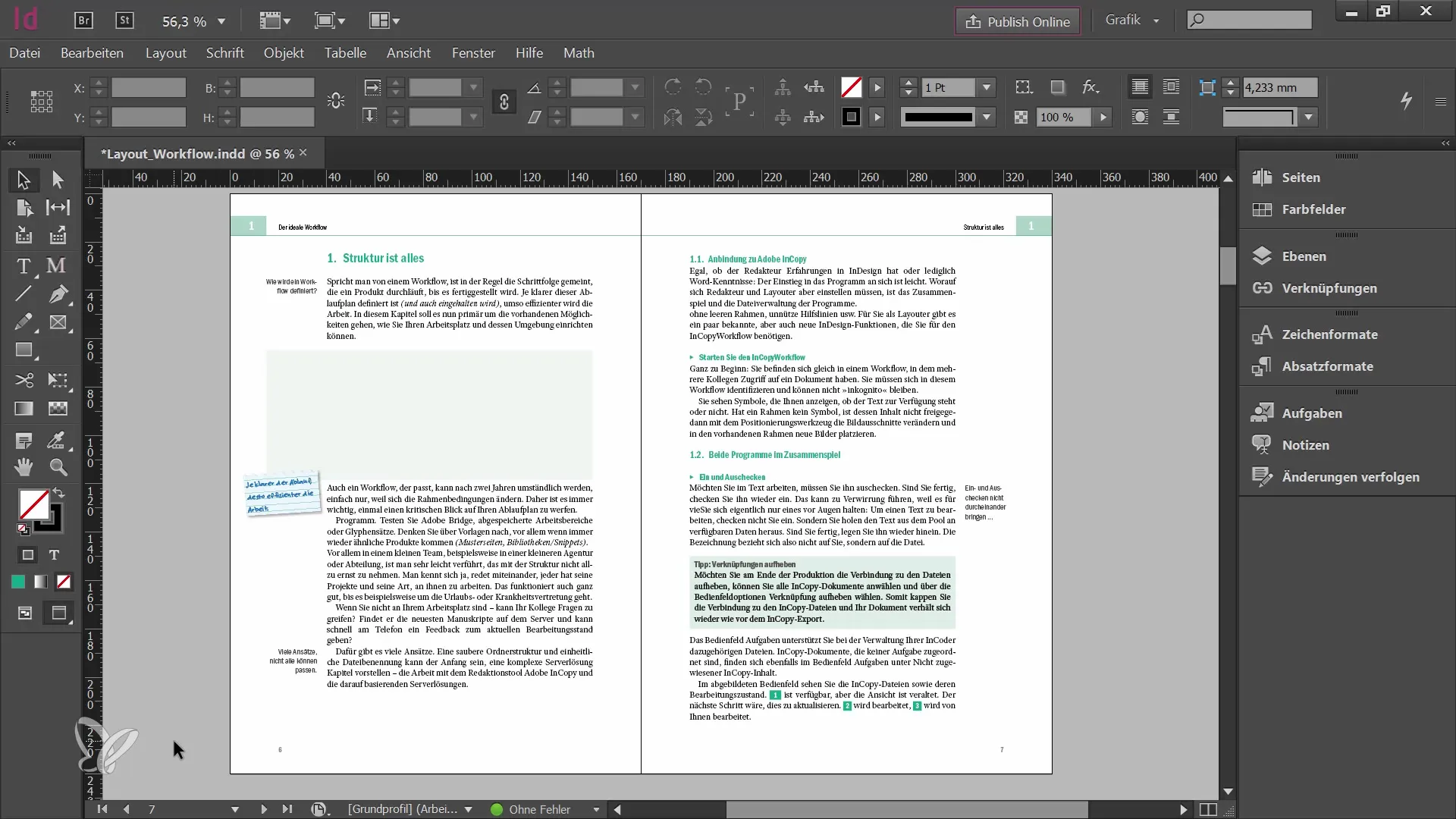
協力する際には、ドキュメントを操作するすべての人が自分自身を証明できることが重要です。InDesign では、「ファイル」⇒「ユーザー」と進み、「InCopy」または「InDesign」との作業に関わるすべての人がユーザー名を設定し、色を選択できます。
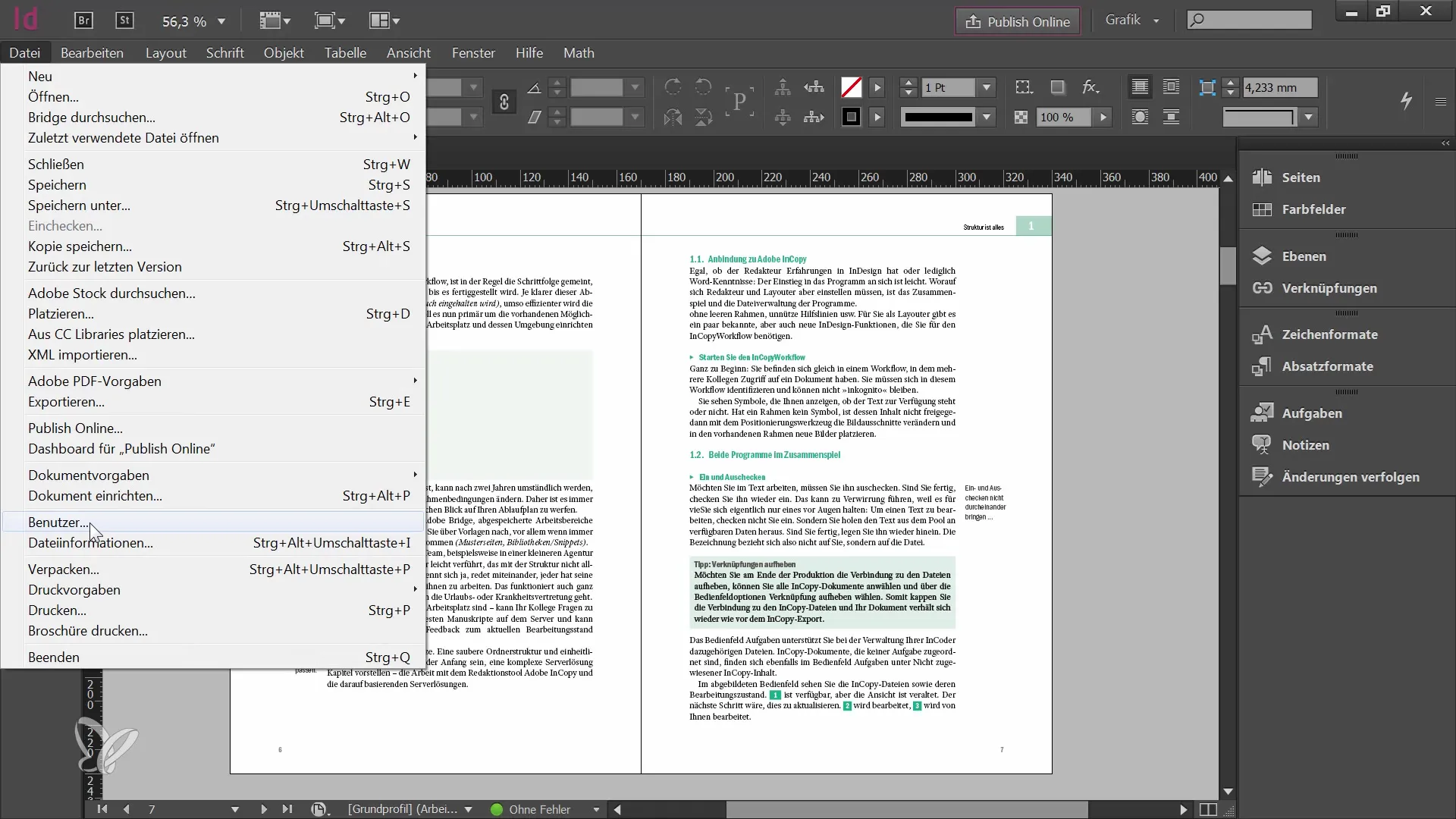
名前を入力し、色を選択します。このステップを忘れないように注意してください。InDesign は、ドキュメントをアンロックしようとすると、このステップを見逃す場合は警告します。
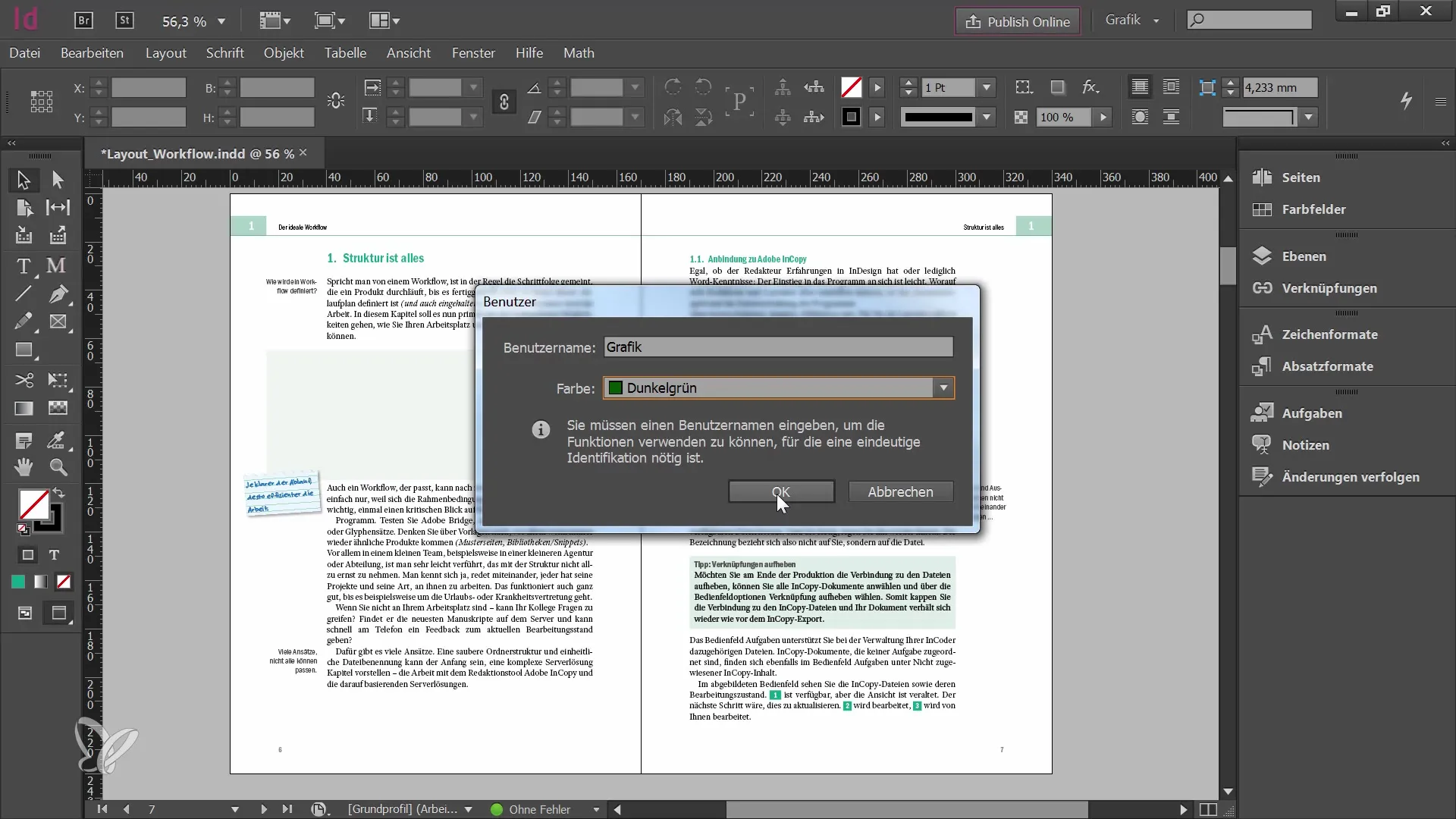
ユーザーを設定した後、あなたのドキュメントがInCopyで使用可能かどうかを確認することが重要です。特に重要なのは、InCopyで編集する要素を事前に決めることです。
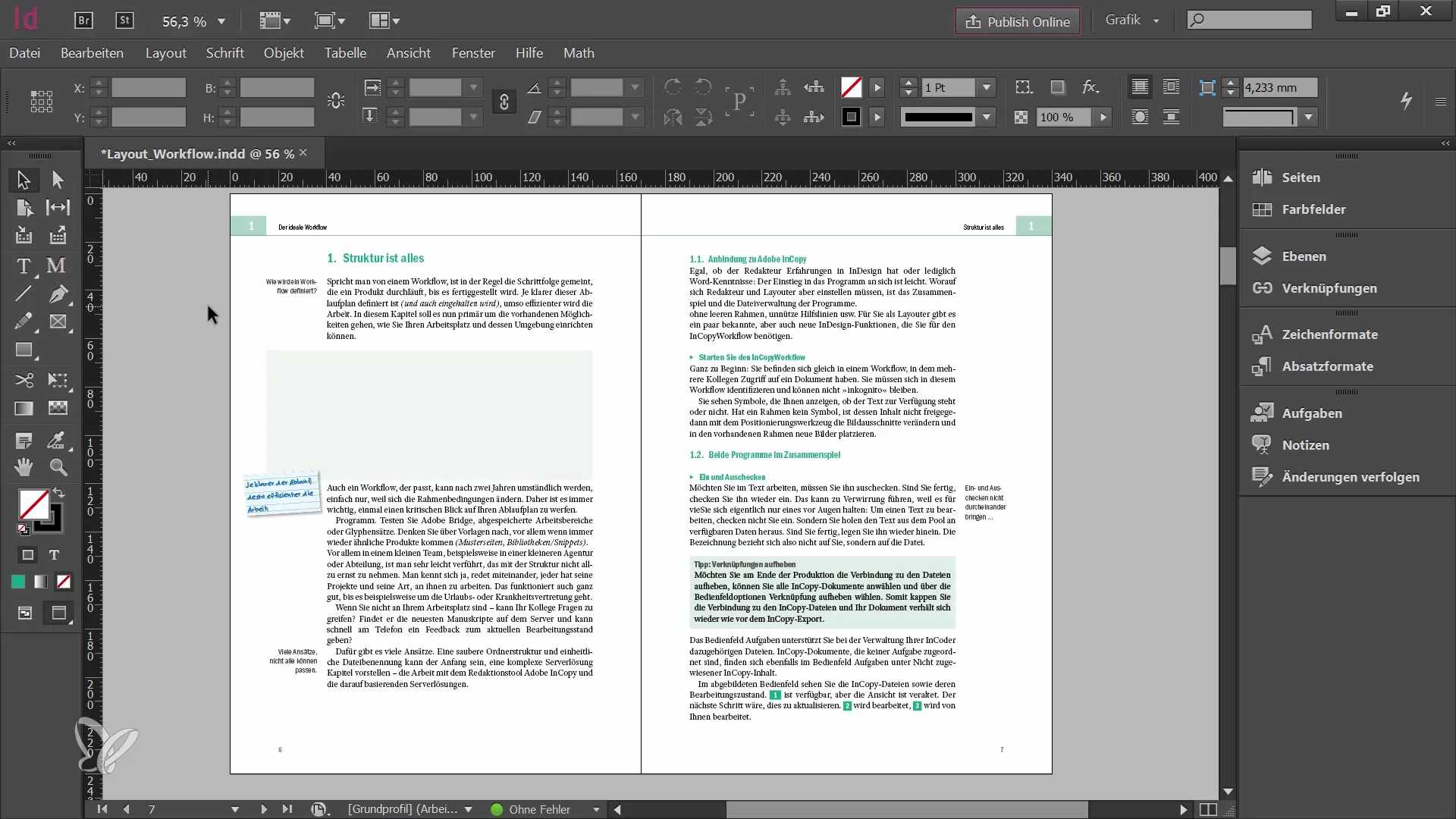
すべての要素をアンロックするか、グラフィックやテキストに焦点を合わせるかを選択することができます。適切な場合には、特定の要素を選択してアンロックすることもできます。
レイヤーを使用する方法も興味深い手法です。編集部に渡すすべてのコンテンツが別のレイヤーにあると便利です。これは、さまざまなフレームを使用するプロジェクトに特に有用です。
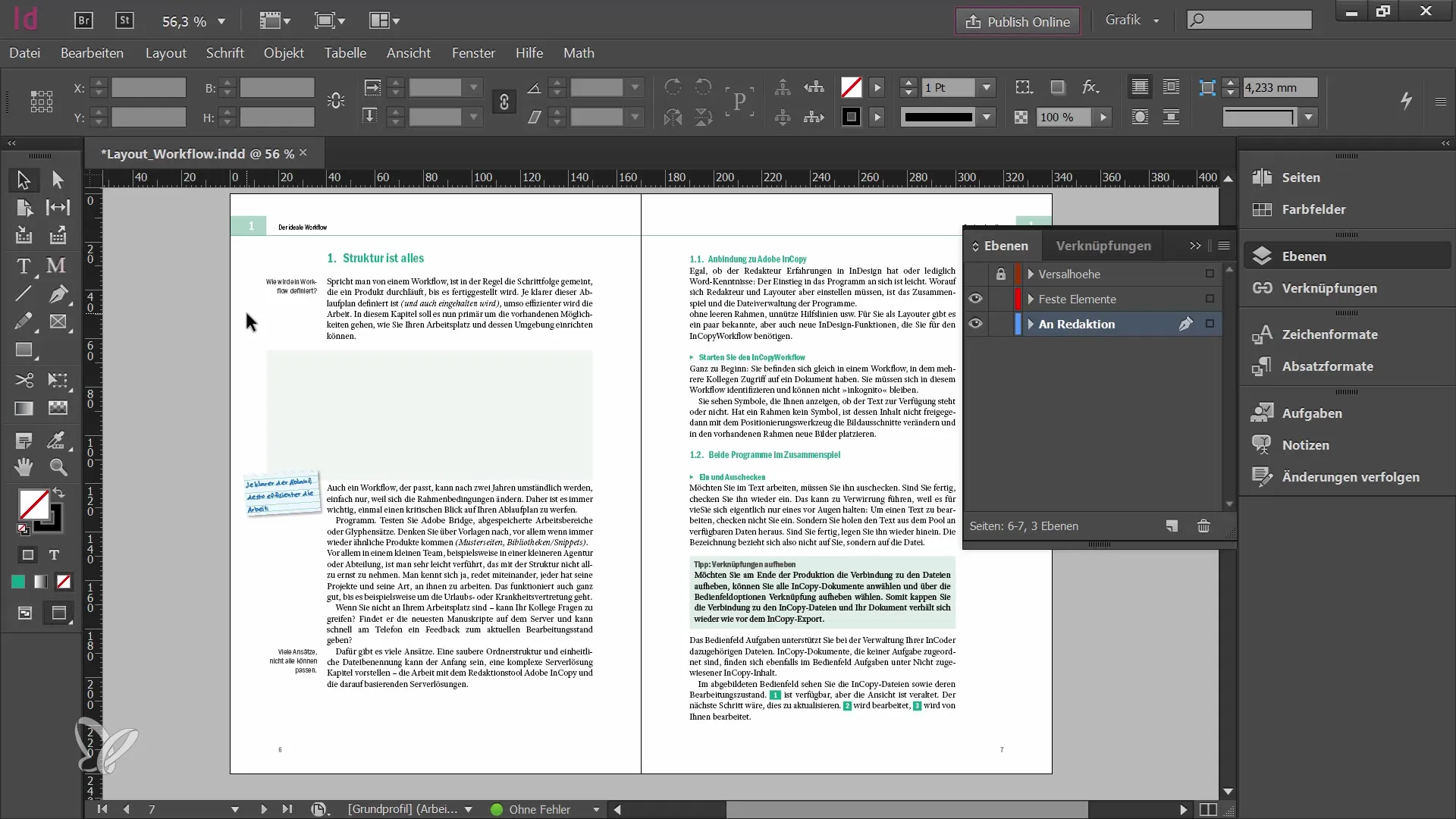
ドキュメントをアンロックする前に、すべての関連する要素が正しいレイヤーにあるかどうかを確認してください。編集部が編集すべきでないものが誤ってアンロックされないようにするため、これは重要です。
ドキュメントが準備できたら、InCopyでアンロックできるようにしてください。ただし、作業に必要なすべてのパネルが用意されていることを確認してから、進めてください。
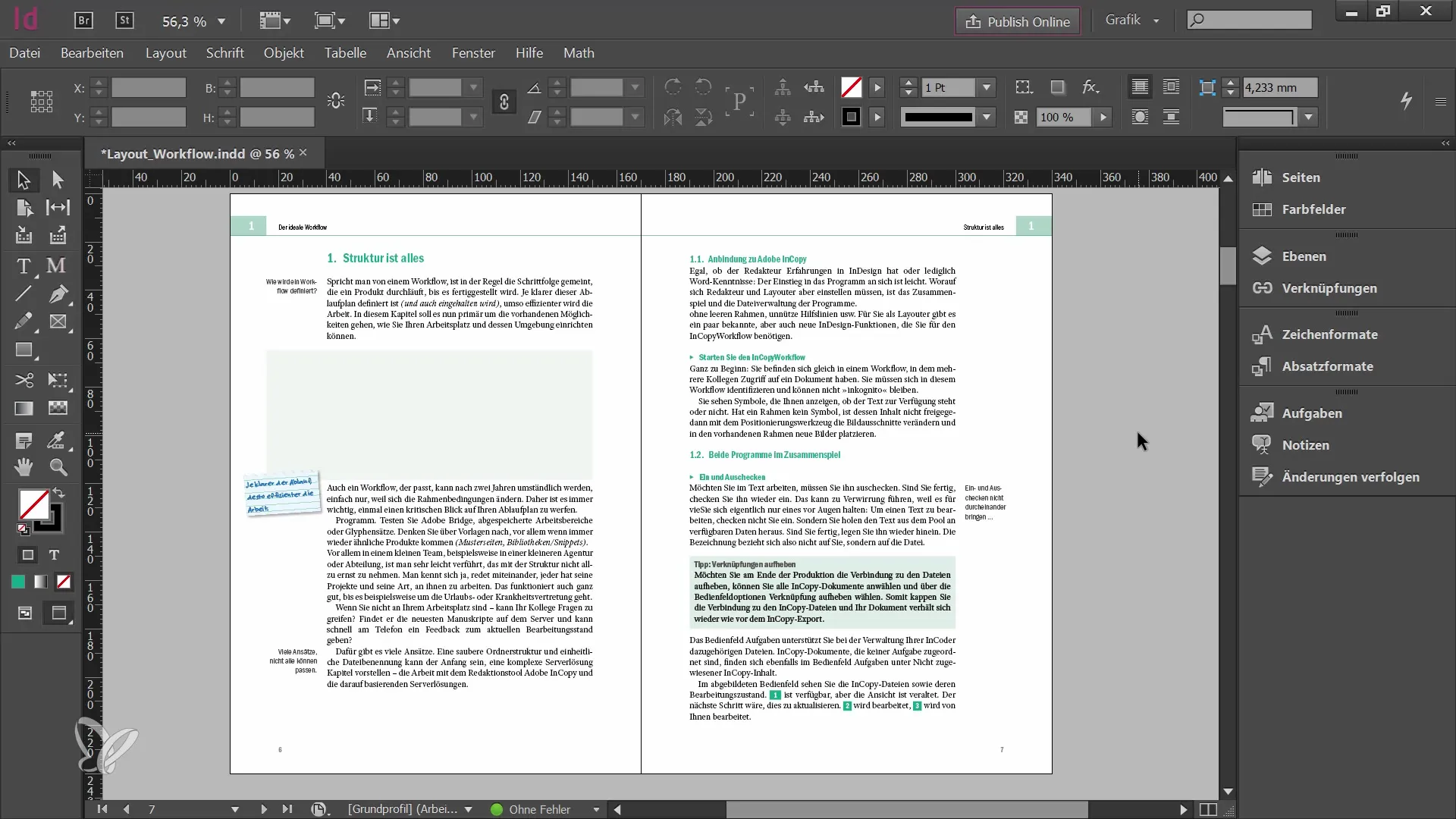
このステップでは、「タスク」パレットを開きます。そのパレットは、ワークフローで進行中のすべてのタスクを把握するのに役立ちます。また、作業中に意思決定や変更を記録するためにノートが役立ちます。
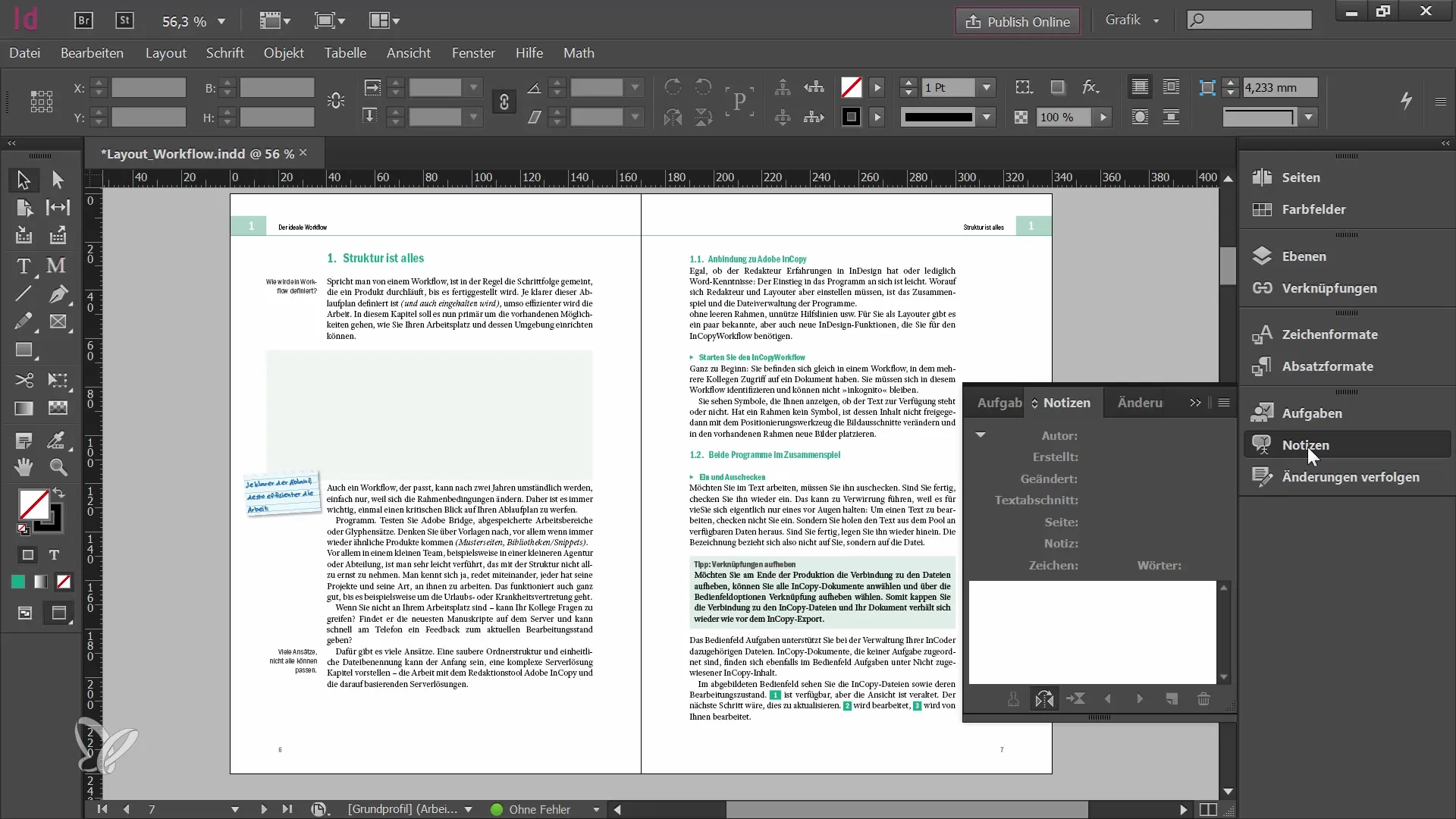
また、InCopyのワークフローで「変更履歴」を無視することはできません。ここには、テキストとコンテンツの個々の変更が記録されるため、更新を簡単に管理できます。
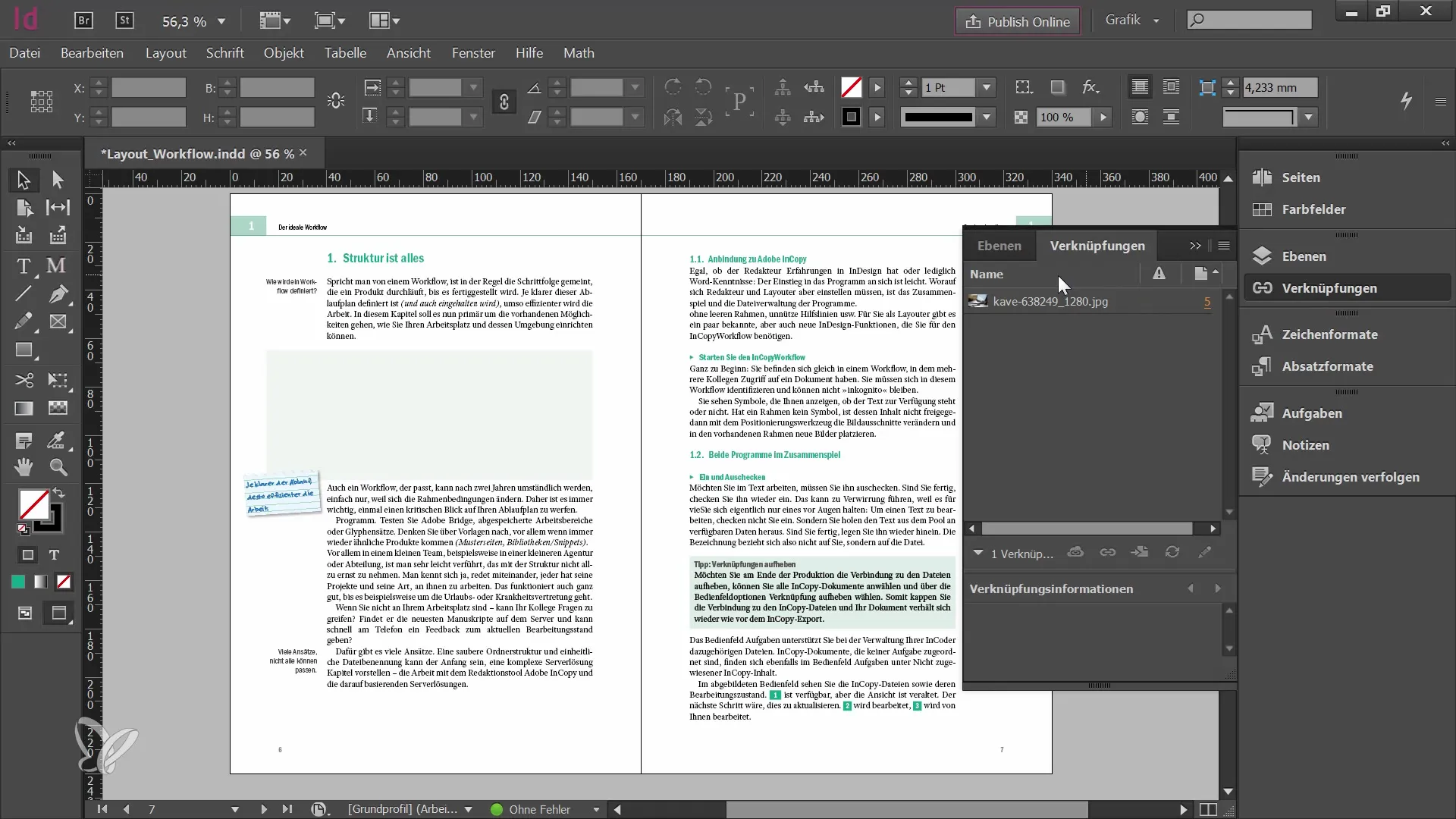
InCopyのワークフローでのリンクも重要です。これにより、他のプログラムと同様にコンテンツやテキストを更新、リンクし直し、埋め込むことができます。
要約
このチュートリアルでは、InCopy用のドキュメントを準備する方法と、ユーザーを作成し、ワークフローのための適切なパネルを確認する必要な手順について学びました。これらのステップは、デザイナーと編集者の間で最適な協力を実現するために重要です。
よくある質問
どのようにInDesignに新しいユーザーを作成しますか?「ファイル」→「ユーザー」に移動し、ユーザー名と色を入力してください。
InCopy用にドキュメントを公開する前に注意すべき点は何ですか?適切な階層にすべての関連コンテンツがあるか、およびすべての必要なパネルが開かれているかを確認してください。
InCopyでの変更を追跡する方法は?テキストとコンテンツのすべての変更を確認するには、「変更履歴」機能を使用してください。
コンテンツを独立した階層で整理する利点は何ですか?編集を容易にし、誤ったコンテンツが編集者に公開されるのを防ぎます。


